VLC è uno dei quintessenziali lettori video In tutto il mondo. In questo software siamo in grado di riprodurre sia contenuti video che audio, locali o Internet. Con tutto e con esso, non sempre otteniamo i risultati desiderati, almeno inizialmente.
Questo perché possiamo scoprire che stiamo per vedere un film o un capitolo della nostra serie preferita e si scopre che i colori sono disattivati. All'inizio potremmo pensare che la qualità del file non sia buona, o che non vediamo bene, o semplicemente mettiamo in discussione la qualità del file schermo . Sia come sia, il VLC il giocatore stesso è qui per aiutarci a migliorare questo.

Per migliorare l'aspetto dei video possiamo eseguire attività di compressione o codifica per il file che può richiedere ore ed è alquanto complesso. È molto più semplice e conveniente per tutti sfruttare alcune funzioni di programmi come VLC. Quindi possiamo applicare effetti e filtri in tempo reale mentre il video sta giocando per migliorare il suo aspetto.
Applica effetti e filtri ai video in VLC
VLC è un riproduttore di contenuti con alcune funzioni di modifica di base. Per questo abbiamo alcuni effetti e filtri che funzionano tempo reale e questo ci aiuta in ciò che stiamo cercando ora. Per accedere a questi elementi di cui abbiamo discusso, abbiamo prima messo in pausa il video che non sembrava affatto buono. Successivamente, fai clic sullo schermo con il tasto destro del mouse e seleziona Strumenti / Effetti e filtri.
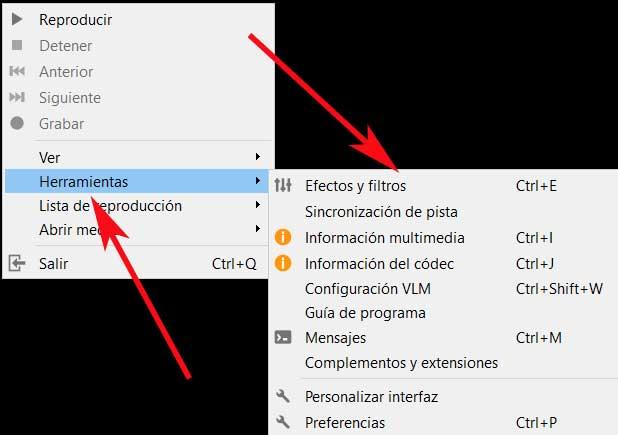
Va detto che alcuni video possono apparire sbiaditi, altri con macchie di colore in movimento, altri con colori poveri . Pertanto, possiamo utilizzare la nuova finestra che apparirà sullo schermo. In esso, dopo esserci inseriti nel file Video Nella scheda Effetti, troviamo una serie di selettori scorrevoli che fanno riferimento ai toni, al contrasto e alla saturazione dell'immagine. Prima di tutto dobbiamo abilitare Image Adattamento per poterli usare.
Quindi possiamo cambiare l'intera gamma di colori con i corrispondenti cursori Tone, nonché la luminosità, la saturazione del colore, ecc. Supponiamo che il controllo Saturazione regola la ricchezza dei colori in un video. A sinistra, il video girerà in bianco e nero , mentre il contrario bordo lo farà sembrare un vecchio Nastro VHS . Devi trovare il punto esatto.
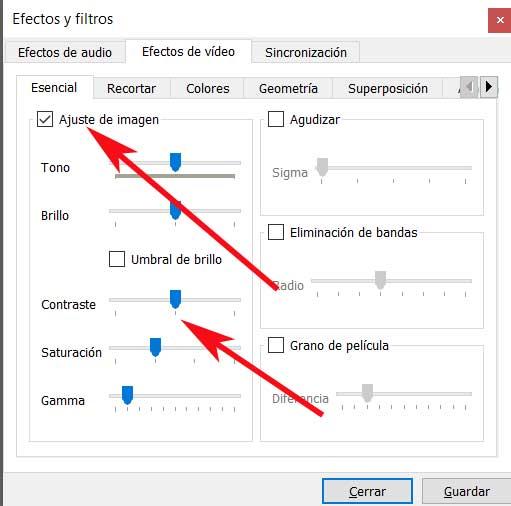
Corregge e personalizza la luminosità e il contrasto del video
Nel caso in cui riscontriamo un blocco grigio danzare nelle aree nere del video, o le luci bianche e le superfici appaiono in un grigio opaco, c'è un problema di luminosità e contrasto . Pertanto, in questo caso, dovremmo concentrarci sui due cursori corrispondenti di questa stessa sezione.
A questo punto vale la pena ricordare che la cosa interessante di tutto ciò è che apportiamo le modifiche una volta riavviato il video. Con ciò ciò che otteniamo è vedere i possibili miglioramenti che si verificano con la diapositiva, in tempo reale sull'immagine.
Allo stesso modo e tornando a questi impostazioni , se i neri e i bianchi sembrano buoni ma in qualche modo ogni fotogramma sembra sbiadito, o se ogni rifacimento sembra da cartone animato, ora dobbiamo modificare il selettore chiamato Gamma .
E per i più esigenti, possono anche regolare i controlli visti nella sezione Affilare. Dopo averlo attivato, possiamo "suonare" con i tre selettori situati qui per personalizzare ulteriormente la qualità dell'immagine riprodotta.
